- Autor Abigail Brown [email protected].
- Public 2023-12-17 06:57.
- Ostatnio zmodyfikowany 2025-01-24 12:19.
Co warto wiedzieć
- Wybierz ikonę Panel aktywności (strzałka postrzępiona) w prawym górnym rogu.
- Alternatywnie, wybierz Narzędzia > Panel aktywności z menu.
- Wybierz zakładkę Viewers w wyskakującym okienku.
W tym artykule wyjaśniono, jak sprawdzić, kto wyświetlił dokument, który udostępniłeś w Dokumentach Google. Jest to przydatne, aby upewnić się, że zrobi to każdy, kto ma przejrzeć dokument. Ta funkcja jest dostępna dla subskrybentów Google Workspace korzystających z planu biznesowego, korporacyjnego, edukacyjnego lub non-profit.
Zobacz, kto wyświetlił dokument Google
Aby zobaczyć, kto wyświetlił dokument, odwiedź Dokumenty Google i zaloguj się na swoje konto Google. Następnie otwórz dokument.
-
Wybierz ikonę Panel aktywności (postrzępiona strzałka) w prawym górnym rogu lub Narzędzia > Panel aktywnościz menu.

Image - Potwierdź, że Viewers jest zaznaczone po lewej stronie.
-
Użyj karty Wszyscy przeglądający po prawej stronie, aby zobaczyć, kto oglądał dokument. Zobaczysz ich imię i czas, kiedy ostatnio je oglądali.

Image
Dodatkowe funkcje przeglądania pulpitu nawigacyjnego
Wybierz Viewers i użyj karty Udostępnione, aby zobaczyć wszystkich, którym udostępniłeś dokument, aby dowiedzieć się, kto jeszcze musi przejrzeć to. Możesz również użyć kolumny E-mail, aby wysłać wiadomość do osób, którym udostępniłeś dokument jako przypomnienie.
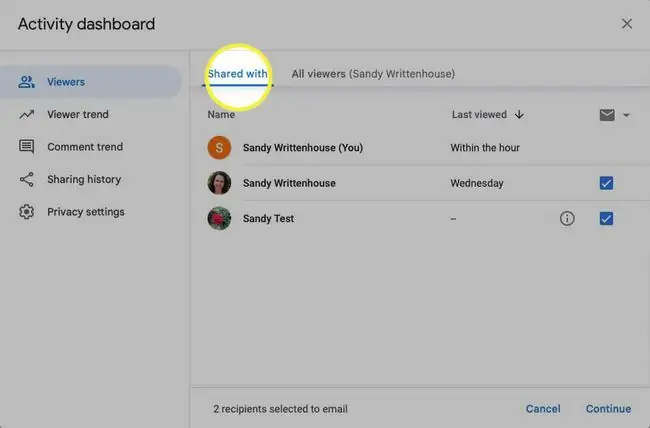
Wybierz Viewer Trend, aby zobaczyć unikalnych dziennych widzów. Wybierz konkretny dzień na wykresie kolumnowym, aby zobaczyć, ilu widzów zostało przechwyconych tego dnia.
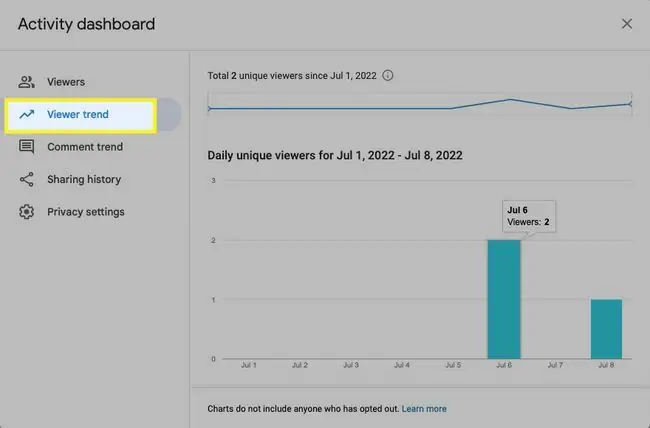
Nie widzisz żadnej aktywności związanej z oglądaniem?
Jeśli nie widzisz żadnych widzów i uważasz, że powinieneś, rozważ te powody.
- Aktywność można wyświetlić tylko dla plików należących do konta Google za pomocą funkcji Panel aktywności.
- Aktywność można zobaczyć tylko po uzyskaniu dostępu do pulpitu aktywności.
- Dokument może mieć zbyt wiele widoków lub przeglądających, aby wyświetlić szczegóły pulpitu nawigacyjnego aktywności.
- Osoby, które spodziewasz się obejrzeć ten dokument, zrezygnowały z wyświetlania swojej historii przeglądania (patrz poniżej).
Ty lub administrator możecie mieć wyłączoną historię przeglądania (patrz poniżej).
Włącz historię przeglądania panelu aktywności
Jeśli jesteś administratorem konta Google i chcesz się upewnić, że masz włączoną Historię wyświetlania Dokumentów Google, przejdź do konsoli administracyjnej Google i zaloguj się.
- W nawigacji po lewej stronie rozwiń Apps > Google Workspace i wybierz Dysk i dokumenty.
-
Przewiń w dół i wybierz Ustawienia panelu aktywności.

Image -
Potwierdź, że Historia wyświetlania użytkowników jest włączona. Jeśli nie, kliknij ikonę edit (ołówek) po prawej stronie, wybierz ON i kliknij Zapisz.

Image Opcjonalnie możesz włączyć Dostęp do historii przeglądania, aby inni użytkownicy mogli zobaczyć przeglądających i trendy przeglądających w panelu aktywności.
Włącz indywidualną historię widoków
Aby pomóc osobie, od której oczekujesz, że zrecenzuje dokument, wyświetlić jej historię wyświetlania lub wyświetlić Twoją, otwórz dokument w Dokumentach Google i postępuj zgodnie z instrukcjami.
- Wybierz Narzędzia > Panel aktywności z menu.
- Wybierz Ustawienia prywatności po lewej.
- Włącz jeden lub oba przełączniki po prawej stronie. Przełącznik Ustawienia konta wyświetla historię wyświetlania wszystkich dokumentów Google, podczas gdy ustawienie dokumentu wyświetla ją tylko dla bieżącego.
-
Wybierz Zapisz.

Image
Sprawdzenie, kto wyświetlił dokument Google, to wygodny sposób, aby upewnić się, że wszyscy zweryfikują dokument. Aby zobaczyć, kto edytował udostępniony dokument, możesz również przejrzeć historię zmian.
FAQ
Jak udostępnić Dokumenty Google?
Otwórz dokument, który chcesz udostępnić i wybierz Udostępnij Wprowadź adres e-mail osoby lub grupy, której chcesz udostępnić, i wybierz, czy będą mieliEditor, Viewer lub Commenter uprawnienia. Lub zmień dostęp na Każdy z linkiem , wybierz Kopiuj link i wyślij link do osób, którym chcesz udostępnić.
Jak zmienić ustawienia udostępniania w Dokumentach Google?
Aby zmienić ustawienia udostępniania, na przykład jeśli chcesz anulować udostępnianie dokumentu Google, wybierz File > Udostępnij >Udostępnij innym Wybierz osobę, której udostępniasz, przejdź do jej aktualnego stanu udostępniania (np. Editor ) i wybierz Usuń dostęp
Jak udostępnić folder w Dokumentach Google?
Aby udostępnić folder w Dokumentach Google, otwórz Dysk Google i wybierz folder, który chcesz udostępnić. Kliknij go prawym przyciskiem myszy i wybierz Udostępnij Wprowadź adres e-mail osoby lub grupy, której chcesz udostępnić, i wybierz, czy będą mieli Editor, Viewer lub Commenter uprawnienia.






